Corta un elemento (por ejemplo, un muro o una tubería) en un punto seleccionado, o elimina un segmento entre dos puntos.
Dividir elementos lineales
- Haga clic en la ficha Modificar
 grupo Modificar
grupo Modificar
 (Dividir elemento).
(Dividir elemento).
- Si lo desea, en la barra de opciones, seleccione Suprimir segmento interno. Si selecciona esta opción, Revit elimina el segmento del muro o de la línea que se halla entre los puntos seleccionados.
- Si lo desea, en la barra de opciones, seleccione Suprimir segmento interno. Si selecciona esta opción, Revit elimina el segmento del muro o de la línea que se halla entre los puntos seleccionados.
- Haga clic en el elemento en el punto en que desee dividir. Si selecciona Suprimir segmento interno, para eliminar un segmento, haga clic en otro punto.
Al dividir un muro, el resultado son muros individuales en los que se puede trabajar de forma independiente. Cuando se divide un elemento MEP, como una tubería, los segmentos ya no están conectados.
Cuando se divide una tubería, se añade una unión de acuerdo con la configuración descrita en las preferencias de enrutamiento. Revit utiliza el contenido del campo Unión. Si el campo Unión no está definido, Revit utiliza el contenido del campo Brida. Si se ha definido tanto el campo Unión como Brida, se utiliza el valor de este último. Cuando se divide un conducto, Revit utiliza el contenido del campo Unión. Cuando se divide una bandeja de cables o un tubo, Revit utiliza el contenido del campo Unión en Propiedades de tipo.
Consulte Especificar preferencias de enrutamiento para conductos.
Nota: Al usar piezas de fabricación MEP, la herramienta Dividir no inserta ningún acoplamiento. Para colocar un acoplamiento, seleccione el acoplamiento deseado en la paleta Piezas de fabricación MEP y utilice la herramienta Insertar pieza. Consulte Herramientas para colocar piezas de fabricación en Revit.
Dividir sólido topográfico
Puede dividir un sólido topográfico en dos elementos distintos y, a continuación, editarlos de forma independiente.
Después de dividir el elemento, cambie el tipo de sólido topográfico para que represente carreteras, lagos, plazas o colinas.
También puede suprimir partes enteras del sólido topográfico. Por ejemplo, puede utilizar la herramienta Dividir para eliminar las partes no deseadas de un sólido topográfico generado por un archivo importado cuando este rellena las áreas sin datos topográficos con defectos gráficos no deseados.
Para dividir un sólido topográfico
- Abra una vista de plano o una vista 3D en la que el sólido topográfico esté visible.
- Haga clic en la ficha Modificar
 grupo Modificar
grupo Modificar
 (Dividir elemento).
(Dividir elemento).
- En el área de dibujo, seleccione un borde del sólido topográfico que desee dividir.
Revit pasa a modo de boceto.
- Haga clic en la ficha Modificar | Editar perfil
 grupo Dibujar
grupo Dibujar
 (Seleccionar líneas) o use otras herramientas de boceto para dividir el sólido topográfico.
(Seleccionar líneas) o use otras herramientas de boceto para dividir el sólido topográfico.
- Dibuje bucles cerrados o abiertos. Los dos extremos de un bucle abierto deben intersecarse con el contorno del elemento.
Ejemplos Bucle cerrado Bucle abierto 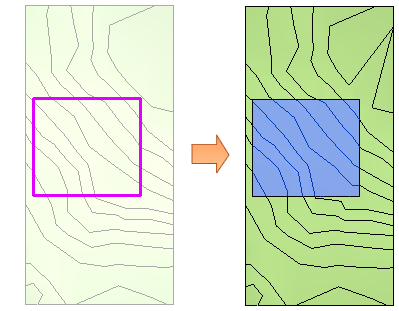
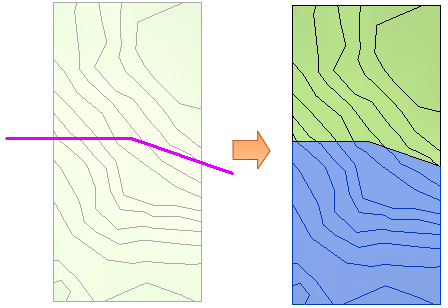
- Haga clic en
 (Finalizar modo de edición).
(Finalizar modo de edición).